Visual Studio 2017 添加编码的 UI 测试组件
1、在控制面板中,找到 添加刪除程序
在列表中找到Visual Studio 2017

2、右鍵Visual Studio 2017 选择修改

3、接着会启动 Visual Studio installer
如果Visual Studio installer版本太低,还会要求进行更新

4、更新完成后,就会启动Visual Studio installer 画面
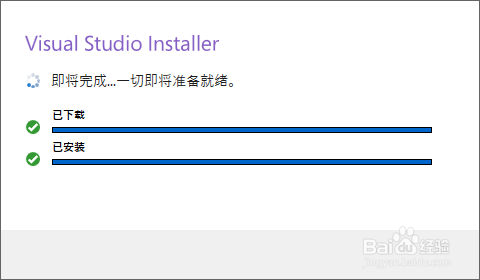
5、进入Visual Studio installer 画面

6、找到单个组件的页签
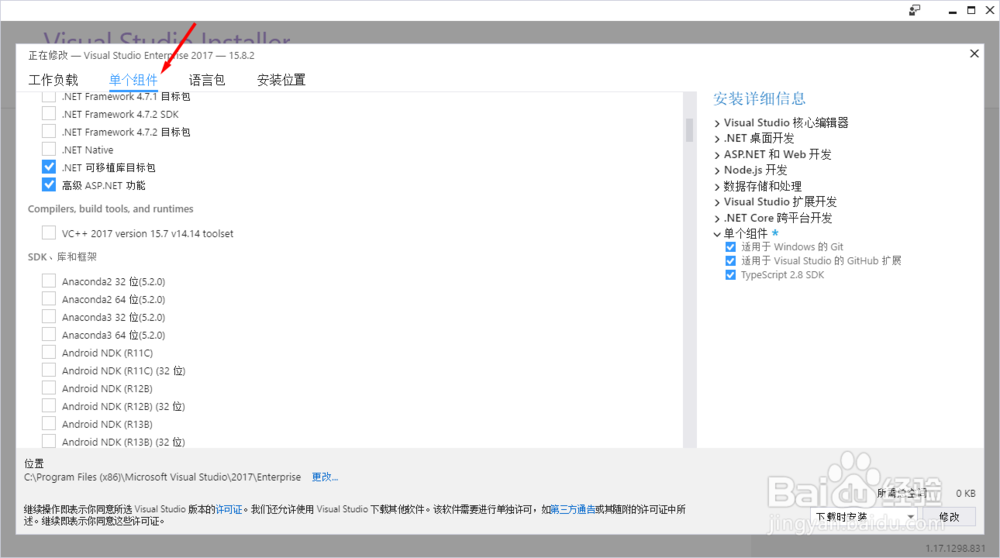
7、在单个组件页签中,选择编码的 UI 测试组件

8、选择修改,就会进行安装

9、等待安装完成

10、完成后,在新建项目,测试中,就可以看到编码的 UI 测试项目了

声明:本网站引用、摘录或转载内容仅供网站访问者交流或参考,不代表本站立场,如存在版权或非法内容,请联系站长删除,联系邮箱:site.kefu@qq.com。
阅读量:142
阅读量:182
阅读量:87
阅读量:120
阅读量:123